
Sadržaj:
- Autor Bailey Albertson [email protected].
- Public 2023-12-17 12:55.
- Zadnja izmjena 2025-01-23 12:41.
Kako provjeriti autentičnost iPhonea kako se ne bi zavaravali prilikom kupovine
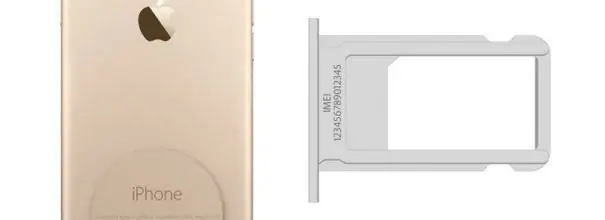
Danas se iPhoni mogu naći ne samo od certificiranih i većih prodavača, već i od malih internet trgovina. Te kompanije prodaju pametne telefone za manje od ovlaštenih centara. Ali često možete naletjeti na lažnjak. Kako se zaštititi od obmane? Postoji nekoliko pouzdanih i dokazanih metoda.
Kako provjeriti autentičnost iPhonea
Postoji nekoliko pouzdanih načina da saznate je li ovaj iPhone rastavljen, je li originalan i kada je tačno kupljen.
IMEI
Prvo na šta treba paziti je IMEI. Ovo je identifikacijski broj koji se dodjeljuje svakom iPhoneu i iPadu. Označena je na poleđini kućišta, na dnu, kao i na ležištu za SIM karticu. IMEI - pojedinačni brojevi koji se ne dupliciraju.
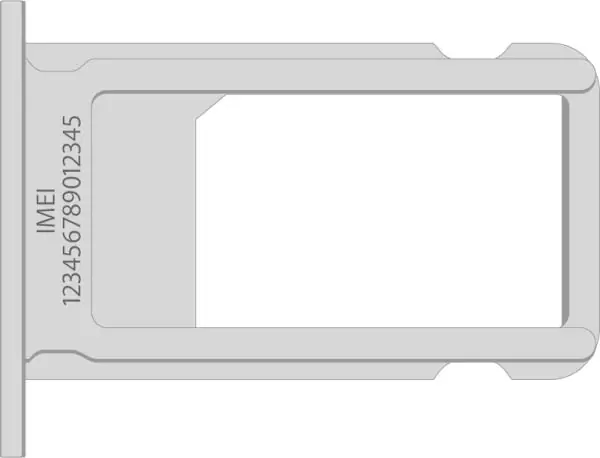
Ovaj broj je dodijeljen pametnom telefonu u tvornici Apple
Ako broj nije naveden, tada je uređaj očito lažan. Ako je navedeno, trebate ga provjeriti u odnosu na ono što iTunes prikazuje:
- Otvorite iTunes na računaru.
- Povežite svoj pametni telefon pomoću USB kabla.
- U aplikaciji iTunes otvorite karticu sa pametnim telefonom. Bit će prikazani "Telefonski broj" i "Serijski broj". Ovaj potonji nije IMEI, pa ga ne trebate koristiti za utvrđivanje autentičnosti iPhonea.
-
Dvaput kliknite na "Telefonski broj". Umjesto starog broja, pojavit će se IMEI - i trebate ga uporediti s onim naznačenim u slučaju.

iTunes IMEI se ne pojavljuje odmah - morate kliknuti na "Broj telefona"
Ako se brojevi poklapaju, iPhone je originalan, a hardver odgovara tijelu. Inače, ovaj pametni telefon već je rastavljen i zamijenjeni su unutrašnji dijelovi u njemu. Bolje je ne uzimati takav "Frankenstein" - može brzo propasti ili neće podržati neke funkcije.
Ako kupujete pametni telefon sa kutijom, na njemu mora biti naznačen IMEI. Provjerite poklapaju li se svi pokazatelji: na kućištu, na kutiji u iTunes-u.
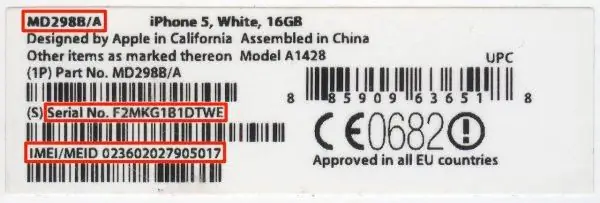
IMEI je naznačen na naljepnici
Serijski broj
Provjera serijskog broja omogućava vam provjeru podobnosti za usluge AppleCare. Ovo je posebno korisno kada kupujete ručni uređaj. Na primjer, prodavač vas može uvjeriti da je kupio iPhone s jednogodišnjim produženim jamstvom i na taj način napuhati cijenu.
Serijski broj možete pronaći u "Postavke" - "Općenito" - "O ovom uređaju" - "Serijski broj".
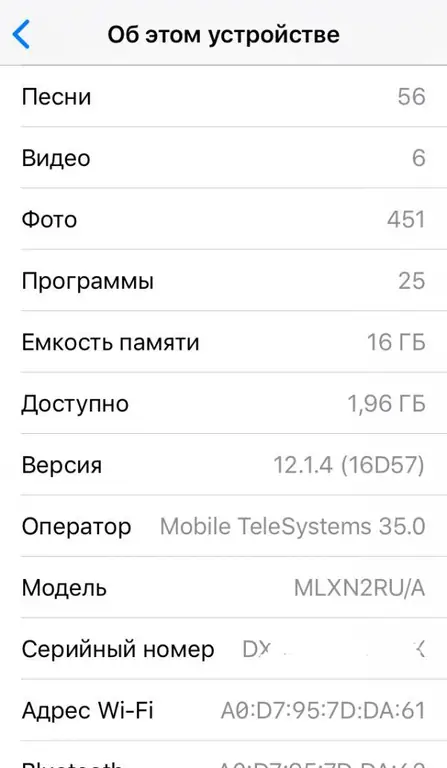
Za razliku od IMEI, serijski broj nije naznačen na kućištu
Da biste provjerili podobnost za garancijski servis, posjetite Appleovu web lokaciju. Unesite serijski broj i "captcha", kliknite "Check". Web lokacija će vam dati rezultat i naznačiti da li je uređaj pokriven AppleCare-om.
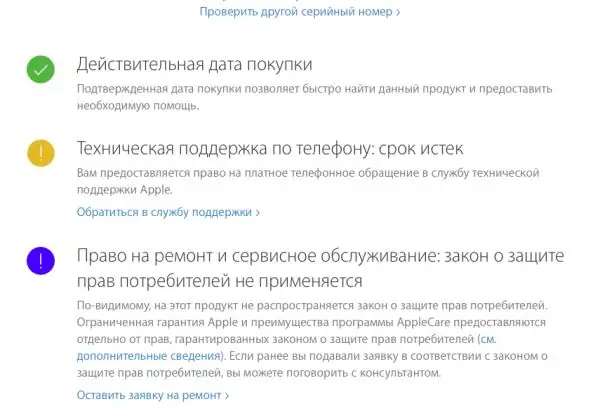
Na primjer, ovdje je očito da više nema nikakve garancije
Pored toga, web lokacija će predstaviti model i kapacitet memorije iPhonea. Ako se ne podudara s podacima koje je proglasio prodavac, tada kupnju treba napustiti.
Funkcionalno
Funkcionalna provjera nije najpouzdanija, jer vam omogućava da izuzmete samo "kineske" zanate koji kopiraju izgled iPhonea i iOS-a, ali zapravo predstavljaju prilagođeni Android. To vas neće spasiti od iPhone uređaja sastavljenih od dijelova različitih modela. Ipak, vrijedi igrati na sigurno:
- bilo koji iPhone ima App Store po defaultu instaliran - nemoguće ga je ukloniti, tako da se prodavač neće moći opravdati navodnim brisanjem ove aplikacije i može se vratiti;
- otvorite "Postavke" i pobrinite se da se na vrhu menija nalaze postavke za vaš iCloud račun;
-
pomaknite se kroz "Postavke" odmah ispod. Trebali biste vidjeti red "iTunes Store i App Store". To je u glavnom meniju.

Postavke trgovine ITunes Android koji pokušava izgledati kao da iOS neće imati ovu klauzulu
Vrlo je jednostavno provjeriti autentičnost iPhonea - na sreću, Apple pruža sve mogućnosti za to. Ne ustručavajte se zatražiti od prodavača dokaz i provjerite originalnu potencijalnu kupovinu.
Preporučuje se:
Kako Kopirati, Prenijeti Ili Prenijeti Kontakte Na IPhone Sa SIM Kartice, Drugog Iphonea Ili Pametnog Telefona (uključujući Nokia)

Kako uvesti kontakte na iPhone, iPad sa drugog Apple uređaja, Android, Windows, Mac OS, Windows Phone, Nokia, SIM kartica. Rješavanje problema
Kako Pronaći Telefon Ako Je Isključen - Kod Kuće I Na Drugim Mjestima, Potražite Uređaj Na Androidu I Drugim OS Putem Računara, Pomoću Sim Kartice, Imei

Različiti načini pronalaska isključenog telefona. Kada uređaj nije moguće pronaći i kako ga ne izgubiti
Kako Ažurirati Preglednik Google Chrome Na Najnoviju Verziju, Uključujući Putem Službene Web Stranice Google Chrome - Upute I Fotografije

Zašto trebate ažurirati Google Chrome i kako to učiniti besplatno. Šta učiniti ako ažuriranje nije uspjelo
Kako Provjeriti Brzinu Interneta Od Rostelecoma: Web Stranice Za Provjeru Na Mreži I Druge Metode

Faktori koji utječu na brzinu internet veze. Što je ping, brzina prijenosa i brzina prijema. Različiti načini za mjerenje brzine interneta
Kako Kopirati, Prenijeti Ili Prenijeti Kontakte Na IPhone Sa SIM Kartice, Drugog Iphonea Ili Pametnog Telefona

Kako uvesti kontakte sa Android, Symbian, Windows Phone i iOS uređaja na iPhone. Mogući problemi i načini njihovog prevladavanja
